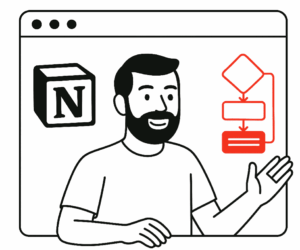Si quieres empezar en Notion y no sabes por dónde empezar, estás en el lugar correcto. Voy a enseñarte paso a paso cómo crear tu cuenta, cómo construir tu primera página funcional y cómo organizar tareas y proyectos sin complicaciones. Mi objetivo es que puedas empezar en Notion de forma clara, práctica y sostenible, sin perder horas configurando cosas que no necesitas. Te daré trucos sencillos que puedes aplicar desde el primer día.
Por qué Notion intimida pero por qué vale la pena
Notion es una herramienta que puede reemplazar varias aplicaciones al mismo tiempo. Al principio parece un monstruo con cientos de opciones. Si estás empezando en notion es normal sentirte abrumado: la pantalla inicial es un lienzo en blanco, la barra lateral muestra muchas opciones y hay plantillas, bases de datos, páginas y bloques por todas partes.
Yo estuve perdido las primeras veces. Pasé horas intentando configurar algo complejo y terminé frustrado. Fue cuando decidí simplificar y quedarme solo con lo esencial que realmente uso a diario. Si quieres empezar en notion de manera efectiva, la clave es: reducir opciones, crear una estructura mínima viable y luego ir ampliando gradualmente.
Antes de empezar: mentalidad y objetivos
Antes de crear tu cuenta y empezar en notion, pregúntate qué quieres lograr. Algunas preguntas útiles:
- ¿Quiero gestionar tareas diarias, proyectos complejos o tomar notas personales?
- ¿Necesito colaborar con otras personas en el mismo espacio?
- ¿Prefiero una interfaz simple o me interesa explotar bases de datos y vistas más avanzadas?
Responder estas preguntas te ayuda a decidir si vas a usar Notion para uso personal o si crearás un workspace colaborativo. Empezar en notion sin una intención clara suele llevar a crear páginas innecesarias y abandonar la herramienta.
Paso 1: crear tu cuenta y elegir dónde usar Notion
Crear una cuenta es rápido. Puedes registrarte con correo, Google o Apple. No te preocupes por los detalles en este momento; lo importante es abrir la cuenta y explorar. Recomendación práctica: instala la aplicación de escritorio en Windows o Mac. La versión instalada carga páginas más rápido y algunas funciones avanzadas, especialmente funciones vinculadas con inteligencia artificial o integraciones, funcionan mejor desde la app. También puedes usar Notion en el navegador o en la app móvil. Si vas a empezar en notion con trabajo colaborativo y muchas actualizaciones, la app de escritorio te dará mejor rendimiento.
Opciones de acceso
- Aplicación de escritorio: mejor rendimiento y cargas más rápidas.
- Navegador: acceso inmediato sin instalación.
- Móvil: ideal para consultas rápidas y notas sobre la marcha.
Entendiendo la interfaz: la barra lateral y la página inicial
Al abrir Notion verás un lienzo vacío y una barra lateral. No te asustes. La barra lateral incluye elementos útiles:
- Home o inicio: acceso rápido a opciones, plantillas y configuración global.
- Bandeja de entrada: notificaciones y alertas.
- Buscador: potente, y en versiones recientes incluye búsqueda en lenguaje natural con ayuda de IA.
- Páginas privadas y workspaces compartidos: tus proyectos personales y espacios colaborativos.
Si quieres empezar en notion en un contexto de equipo, crea un workspace. Ve a Ajustes, crea un nuevo workspace, ponle nombre e invita a otras personas si lo deseas. Si lo usas solo, trabaja en la sección privada y crea páginas ahí.
Paso 2: construir una página simple y funcional
Una página en Notion está compuesta por bloques. Cada línea o elemento es un bloque que puede ser texto, encabezado, lista, imagen, botón, base de datos y mucho más. Para empezar en notion, céntrate en conocer estos bloques básicos:
- Texto y párrafos
- Encabezados (H1, H2, H3)
- Listas con viñetas y numeradas
- Checkboxes para tareas
- Divisores
- Imágenes y archivos
- Páginas anidadas
Pasos prácticos para crear tu primera página:
- Crea una página nueva y ponle un título claro. Por ejemplo: Mi primera página.
- Agrega un encabezado H2 con el nombre de la sección que usarás: Tareas del día.
- Inserta una lista con checkboxes usando la barra slash o el ícono de lista de tareas.
- Prueba a mover bloques para crear columnas: arrastra un bloque hacia la izquierda o derecha para que quede al lado de otro.
- Añade un icono y una portada si quieres personalizar visualmente la página. Puedes usar emojis o subir una imagen.
Si quieres empezar en notion y mantenerlo simple, usa una sola página principal para todo lo esencial: tareas, notas rápidas y enlaces a otras páginas. Esto reduce la sensación de dispersión.
Bloques y pequeñas personalizaciones
Cada bloque tiene un menú de opciones. Con los seis puntos a la izquierda puedes duplicar, mover, convertir a otro tipo de bloque o eliminar. También puedes aplicar formato al texto: negrita, color, enlaces y más. Si quieres un diseño más limpio, activa «full width» en los tres puntos de la página para expandir el contenido a todo el ancho del navegador.
Un consejo simple: no abuses de personalizaciones visuales al empezar en notion. Un ícono y una portada por página son suficientes para reconocimiento visual. Más estilo no significa más productividad.
Crear una lista de tareas simple (versión uno)
Una forma muy básica para empezar en notion es usar una lista de tareas con checkboxes. Es lo más cercano a una lista de compras. Para hacerlo:
- Inserta una lista de tareas con slash – escribe /todo o /task para encontrar el bloque.
- Escribe tareas sencillas: Tarea 1, Tarea 2, Tarea 3.
- Si quieres agrupar por áreas, usa bloques tipo toggle o dropdown y mueve tareas dentro.
- Asigna colores o iconos manualmente para diferenciar visualmente grupos.
Esto es útil cuando empiezas en notion y solo necesitas algo operativo. Lo que pasa es que este método no escala bien cuando las tareas requieren información adicional: fecha de entrega, responsable, archivos adjuntos, relaciones con otros proyectos o etiquetas de prioridad. Para eso necesitamos bases de datos.
Paso 3: introducir bases de datos sin volverse loco
Una vez estés cómodo con páginas y bloques, el siguiente paso para empezar en notion es entender las bases de datos. Más que una hoja de cálculo, una base de datos en Notion es un conjunto de registros donde cada fila puede abrirse como una página completa con sus propios bloques.
Ventajas de usar bases de datos:
- Puedes añadir propiedades o columnas: fecha, persona, select, status, archivos.
- Crear diferentes vistas sobre la misma información: tabla, calendario, tablero, timeline y mapa.
- Filtrar y ordenar para ver exactamente lo que necesitas.
- Relacionar tablas entre sí para crear conexiones entre proyectos.
Cómo crear una base de datos
- En una página, escribe /table o usa la opción de crear base de datos.
- Ponle un nombre: Tareas.
- Notion crea la propiedad «Name» por defecto. Añade propiedades: Fecha (date), Estado (select), Responsable (person), Prioridad (select), Archivo (file).
- Empieza a crear registros usando el botón New.
Para empezar en notion con una base de datos, te recomiendo limitar las propiedades a las esenciales: nombre, fecha, estado y responsable. Luego, añade prioridad si lo necesitas. Evita crear 15 propiedades el primer día; menos es más.
Prioridad, estado y colores
Una característica muy útil es aplicar color condicional en una tabla según el estado o prioridad. Por ejemplo, puedes configurar que los estados Pendiente, En progreso y Completado tengan colores diferentes. Esto te da un «semáforo» visual que facilita la lectura rápida. Para hacerlo, abre los ajustes de la tabla y agrega reglas condicionales basadas en la propiedad «Estado».
Vistas: tablero, calendario, lista, timeline y mapa
Una de las mejores ventajas de las bases de datos es que puedes crear múltiples vistas del mismo conjunto de datos. Algunas vistas clave:
- Board o tablero: agrupa por estado y permite arrastrar tarjetas entre columnas. Ideal para flujos Kanban.
- Calendar: muestra tareas en un calendario según la fecha. Muy útil para planificación semanal y mensual.
- Timeline: vista tipo Gantt para planificar fases y dependencias.
- Gallery: útil para elementos visuales como recursos o plantillas.
- Map: si incluyes una propiedad de ubicación, puedes ver elementos sobre un mapa.
Por ejemplo, yo suelo tener una vista de tablero para gestionar el progreso diario y una vista de calendario para ver plazos. Si quieres empezar en notion con un control diario, estas dos vistas te dan un gran equilibrio entre detalle y perspectiva.
Registros como páginas: el detalle detrás de cada tarea
Cada fila en una base de datos puede abrirse como una página completa. Eso significa que detrás de una tarea puedes tener encabezados, listas de subtareas, archivos adjuntos, comentarios y checklists. Un buen patrón para empezar en notion es usar el título de la tarea en la fila y guardar toda la información adicional dentro de la página de la tarea.
Ejemplo de estructura dentro de un registro:
- H2: Objetivo de la tarea
- Parrafo: descripción breve
- Subtareas con checkboxes
- Sección de archivos adjuntos
- Campos de metadatos: enlace a proyecto relacionado, etiquetas, notas
De esta forma mantienes la vista de la tabla limpia y todas las notas y detalles van en la página interna del registro.
Relaciones entre tablas y campos automáticos
Cuando ya dominas lo básico, puedes relacionar bases de datos. Por ejemplo, una base de datos de Proyectos relacionada con la base de datos de Tareas. Cada tarea puede tener un campo de relación que conecte con su proyecto. Esto te permite:
- Crear rollups que calculen número de tareas completadas por proyecto
- Filtrar tareas por proyecto
- Navegar rápidamente entre contexto y ejecución
También existen campos automáticos como Created time, Created by, Last edited time y Last edited by. Son muy útiles para auditoría y seguimiento sin que tengas que ingresar nada manualmente.
Plantillas y empezar con ejemplos
Si no quieres construir desde cero, puedes usar plantillas. Notion y la comunidad ofrecen plantillas para planificación diaria, gestión de proyectos, CRM y más. Descargar una plantilla y adaptarla es una manera rápida de empezar en notion. Sin embargo, evita usar plantillas excesivamente complejas al inicio. Escoge una plantilla simple y personalízala poco a poco.
Funciones de inteligencia artificial y limitaciones
Notion incorpora bloques con funciones de inteligencia artificial que ayudan a resumir, generar ideas o crear agendas de reuniones. Estas funciones suelen estar limitadas en la versión gratuita y, en muchos casos, requieren un plan pago para uso continuado. Si decides usar IA, úsala para tareas puntuales: generar un primer borrador, resumir notas largas o proponer etiquetas. No dependas exclusivamente de la IA para la organización diaria.
Consejos y trucos prácticos para mantener el orden
Aquí tienes una lista de trucos que uso y recomiendo cuando alguien quiere empezar en notion:
- Mantén una página «Home» con enlaces a tus bases de datos principales. Empezar en notion desde Home facilita el acceso.
- Limita el número de propiedades en cada base de datos. Solo lo esencial al principio.
- Usa una convención clara para nombres: Proyecto – Tarea o Fecha – Tema. Esto ayuda en búsquedas.
- Asigna iconos y colores solo si ayudan a la lectura rápida. No abuses del diseño.
- Configura vistas por defecto para cada base de datos: por ejemplo, tablero por estado y calendario por fechas.
- Usa filtros para mostrar solo lo relevante. Por ejemplo, filtra tareas del mes actual en la vista de calendario.
- Bloquea páginas que no quieres que se editen por error. Esto es útil en plantillas o manuales.
- Revisa y depura: una vez a la semana limpia duplicados y actualiza prioridades.
Workflow ejemplo para empezar en notion y avanzar
Te propongo un flujo sencillo para arrancar hoy mismo:
- Crea tu cuenta y abre la app de escritorio.
- Crea una página principal llamada «Workspace personal» o el nombre de tu equipo.
- Dentro, crea una base de datos llamada «Tareas». Añade propiedades: Fecha, Estado, Responsable, Prioridad.
- Agrega 5 tareas reales que debas completar esta semana.
- Crea una vista de tablero agrupada por Estado y una vista de calendario por Fecha.
- Dedica 10 minutos al final del día para marcar tareas completadas y actualizar estados.
Si quieres empezar en notion y lograr consistencia, lo más importante es crear un hábito pequeño: 5 minutos al iniciar el día y 10 minutos al final para dejar todo ordenado. La consistencia vence a la perfección.
Errores comunes al empezar en notion y cómo evitarlos
He visto estas equivocaciones con frecuencia:
- Querer replicar todo el ecosistema de apps en Notion desde el primer día. Evita migraciones y ajustes masivos. Empieza con lo básico.
- Crearse 30 páginas y luego no saber dónde está nada. Mantén un índice o Home con enlaces rápidos.
- No usar vistas ni filtros. Si tu base de datos crece, sin filtros perderás control.
- Usar demasiadas propiedades en una sola tabla. Esto complica la edición diaria.
Cómo escalar tu sistema sin morir en el intento
Cuando tu uso de Notion crezca, aplica este proceso para escalar sin complejidad:
- Audita tus páginas y bases de datos: elimina duplicados y fusiona lo que tenga sentido.
- Centraliza con una página Home que enlace a las bases de datos principales.
- Empieza a usar relaciones y rollups solo cuando necesites reportes o resúmenes.
- Documenta tu sistema: crea un manual corto dentro de Notion para que otros entiendan cómo usarlo.
Conclusión y próximos pasos
Si quieres empezar en notion, recuerda que menos es más. Crea una cuenta, construye una página sencilla con una lista de tareas y, cuando lo necesites, transforma esa lista en una base de datos con propiedades mínimas. Aprovecha las vistas para ver tu trabajo desde distintos ángulos y usa plantillas como punto de partida, no como una solución definitiva.
Mi recomendación final: empieza ya con un pequeño experimento. Crea la página Home, añade una base de datos de Tareas con cuatro propiedades y coloca en ella las tareas reales de la semana. Mantén la disciplina de revisar y actualizar. En poco tiempo notarás que Notion deja de ser intimidante y pasa a ser una herramienta potente a tu servicio.
Resumen práctico
Lista rápida para empezar en notion hoy:
- Crear cuenta e instalar app de escritorio.
- Hacer una página Home con enlaces.
- Crear una base de datos Tareas con Fecha, Estado, Responsable, Prioridad.
- Crear vistas: tablero por estado y calendario por fecha.
- Revisar y actualizar diariamente.
Frase para recordar
Empieza simple, mejora poco a poco y usa la consistencia para convertir Notion en tu herramienta principal de organización.
Si te animas a empezar en notion, sigue este camino y adáptalo a tu ritmo. Con el tiempo podrás añadir relaciones, automatizaciones y plantillas más complejas, pero solo cuando las necesites. Lo importante es que Notion trabaje para ti y no al revés.